目录
三、善后工作
关于教程及工具包信息
项目负责人:林
项目域名赞助人:小叶
项目服务器赞助人:土拨鼠、小叶
工具包版本:V6.0.5 β
更新时间:2024/8/25
如果您对工具包的功能存在建议可以反馈至邮箱:757009986@qq.com / folralorwns@gmail.com
GitHub - Folralorwns/XDFBoom_Toolkit: A Toolkit to flash XDF-N1(algs-XP11G-G)
如果您转载本人的工具包与教程,请务必保留原作者信息
如果你的机型为XDF-N2,请私聊我以参加测试计划
本工具包遵循APGLv3开源协议
懒蛋作者有些图片还是用的V5.0.2的,🤺🤺🤺
本人已经入驻了爱发电,链接为爱发电![]() https://afdian.net/a/lin757009986
https://afdian.net/a/lin757009986
关于新东方学习机刷入类原生免责声明
协议更新日期:2024年11月13日
在使用本工具包前,请您务必阅读以下条款。使用本工具包即表示您已充分理解并同意遵守本协议的内容。
本工具包及其开发团队(包括“XDFBoom Team”或“XDFBoom团队”以下称为“本团队”)
1. 刷机恢复功能
所有已刷入类原生系统的学习机均可恢复至刷机前的状态,前提是您按照本工具包提供的指南操作。恢复过程可能需要一定时间,且恢复过程中出现的任何问题由用户自行承担。
2. 第三方软件安装与家长监管
刷入类原生系统后,学习机将不再限制第三方应用的安装。我们强烈建议家长对孩子的设备使用进行有效监管,避免孩子沉迷网络或其他与学习无关的内容。请注意,学习机的原有教育功能在刷机后可能会受到影响或发生变化,且无法保证所有教育功能与第三方应用兼容。
3. 操作风险及责任声明
您自愿进行学习机刷入类原生系统的操作。若由于操作不当、设备硬件故障或其他原因导致设备无法正常使用、损坏或出现其他异常情况,您将自行承担所有相关风险和责任。
4. 工具包使用限制
本工具包仅供技术学习与交流使用,用户应确保其使用符合相关法律法规要求。为了遵守AGPLv3协议,用户在使用本工具包时应明确知晓:
·源代码开放:本工具包的源代码根据AGPLv3协议发布,您有权自由使用、修改、分发本工具包的源代码及其衍生版本。
·修改与分发:如果您对本工具包进行了修改并进行分发或使用,您需要在该修改版本中明确指出所做的修改,并且提供修改后的源代码。您必须在所有的修改或衍生版本中遵循AGPLv3协议,确保源代码开放并符合AGPLv3的条款。
·传播许可:若您将本工具包及其修改版本提供给他人,您必须将本协议的副本一并提供,并明确告知接受者此工具包受AGPLv3协议约束。
5. 与新东方无关声明
本团队与新东方教育科技集团有限公司无任何直接或间接的关联。本团队对本工具包的使用、修改或分发不承担任何责任。
6. 同意条款
使用本工具包即表示您已阅读并同意遵守本《免责声明及许可协议》的所有条款。如果您不同意上述任何条款,请勿使用本工具包。
注意:AGPLv3协议要求提供源代码及相应的修改记录,并要求在任何使用、修改或分发本工具包的场合都必须确保符合协议条款。
SP:视频教程
新东方智慧学习机N1刷机工具包使用教程
一、准备工作
1.下载工具包
开源链接+下载链接![]() https://github.com/Folralorwns/XDFBoom_Toolkit/2.下载并打开“工具包V6.0.5.exe”,会首先安装adb驱动
https://github.com/Folralorwns/XDFBoom_Toolkit/2.下载并打开“工具包V6.0.5.exe”,会首先安装adb驱动
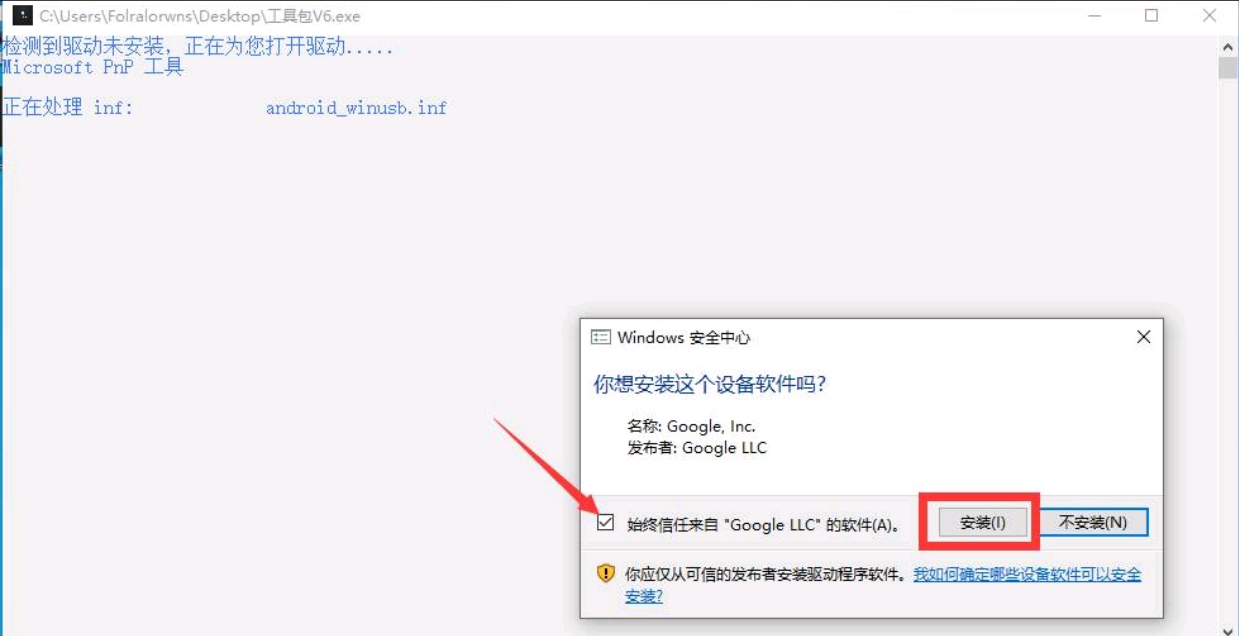
之后会有一个

点击“是”之后程序会遍历你的驱动(速度取决于你的硬盘)
完成后会出现以下界面

程序会自动重启电脑
重启后再次打开会提示您已安装驱动,如下图
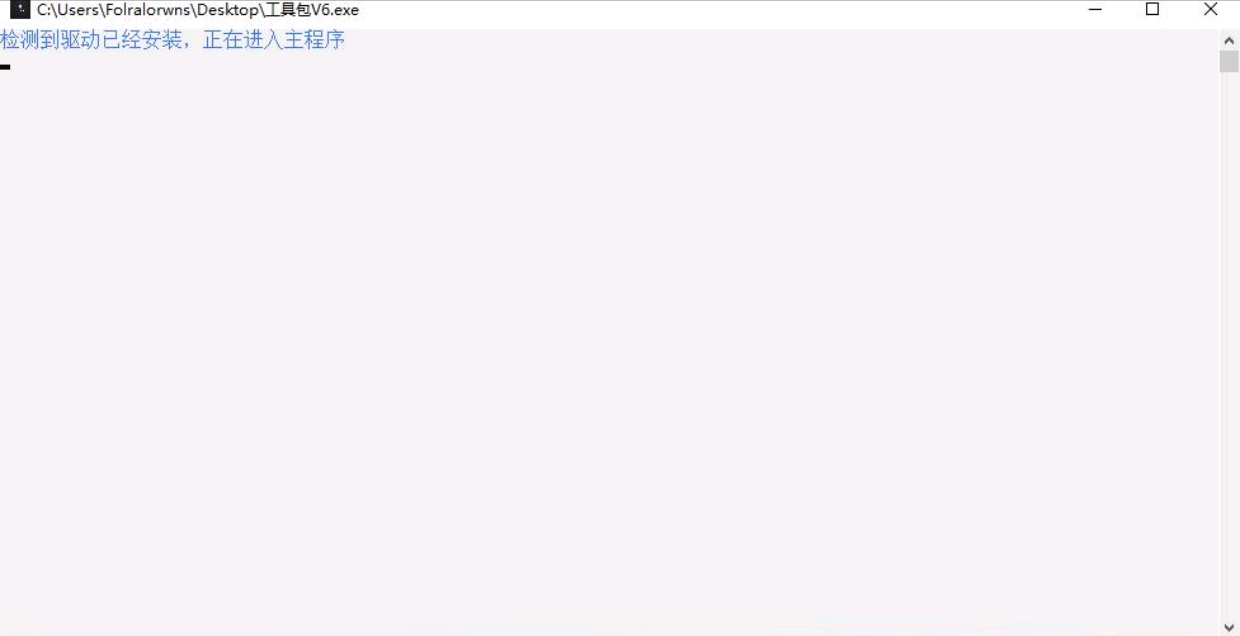

请认真阅读后输入“Y”

然后会进入以下界面

输入“1”下载并加载工具包本体(程序关闭后会自动删除)
等待加载完之后并在顶部出现“当前工作模式:完整模式”就OK了

二、刷机步骤
1.刷入
输入“2”打开刷入程序

会有以下界面

然后选择你想要的ROM,或恢复原厂系统
下载并解压完之后会进入以下文字

请根据自己的选择刷入或取消!
然后就会出现

然后将平板彻底关机,等待15~30秒,先按住音量+-键的3秒后插入数据线(音量键不要松开)
如下图

连接后会跑如下代码

当出现“现在,请立即拔线”拔线后如果没有自动开机,那就自己按住“电源键”开机
开机进入bootloader时,在“左下角”会有一个“fastboot mode”
此时程序会自动刷入
结束时请根据自己需要选择是否刷入Magisk(root)
(此Magisk采用了Delta版)
刷机完成后会自动三清
切记在操作完成之前不要断开与电脑的连接!!!
三、善后工作
1.如果联网时出现“网络连接受限”,请先在学习机上打开“设置”,找到“关于设备”,划到最底下,找到“版本号”并“连点10下”,然后返回“设置主页”,然后打开“系统”,点击“高级”,点击“开发者选项”,找到“USB调试”打开,然后将学习机用数据线连接到电脑上,打开在工具包中的“4”然后运行,等待操作完成后将“飞行模式”打开,然后关闭就解决了
(Tips:如果平板上出现提示请点击“允许”或“Agree”!!!)
因为bug原因,在安卓13机型点击“关于机器”会导致设置闪退,请按照以下步骤走
(1)我以 ArrowOS13 为例,打开“设置”,找到“搜索设置”

打开之后会有以下界面,点击“搜索...”

输入“关于设备”,会有以下选项

点开“关于设备” ,可能会黑屏一会,等一下就会出现了

2.安装软件
如果想安装一些常用软件,点击工具包中的“3”,等待安装完成后就可以享受你的new pad啦😋
如果打开后显示 “adb.exe: no devices/emulators found” 说明你没有操作好或者平板上没有点击“允许”或“Agree”!!!
(Tips:如果平板上出现提示请点击“允许”或“Agree”!!!)
3.语言设置
如果你开机后发现语言是英语,打开“Settings”然后翻到底,点开“System”
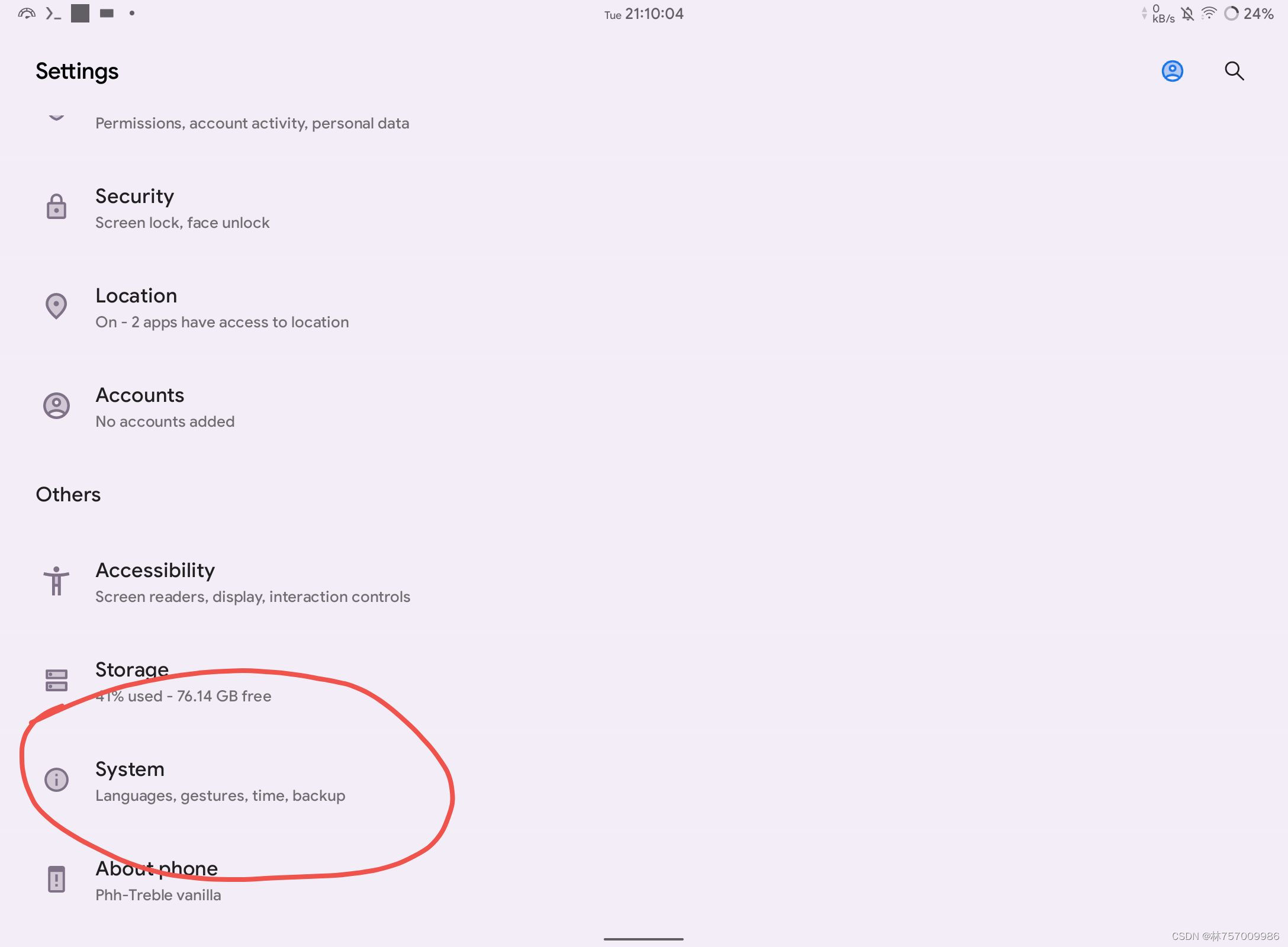
然后打开“Languages & Input”
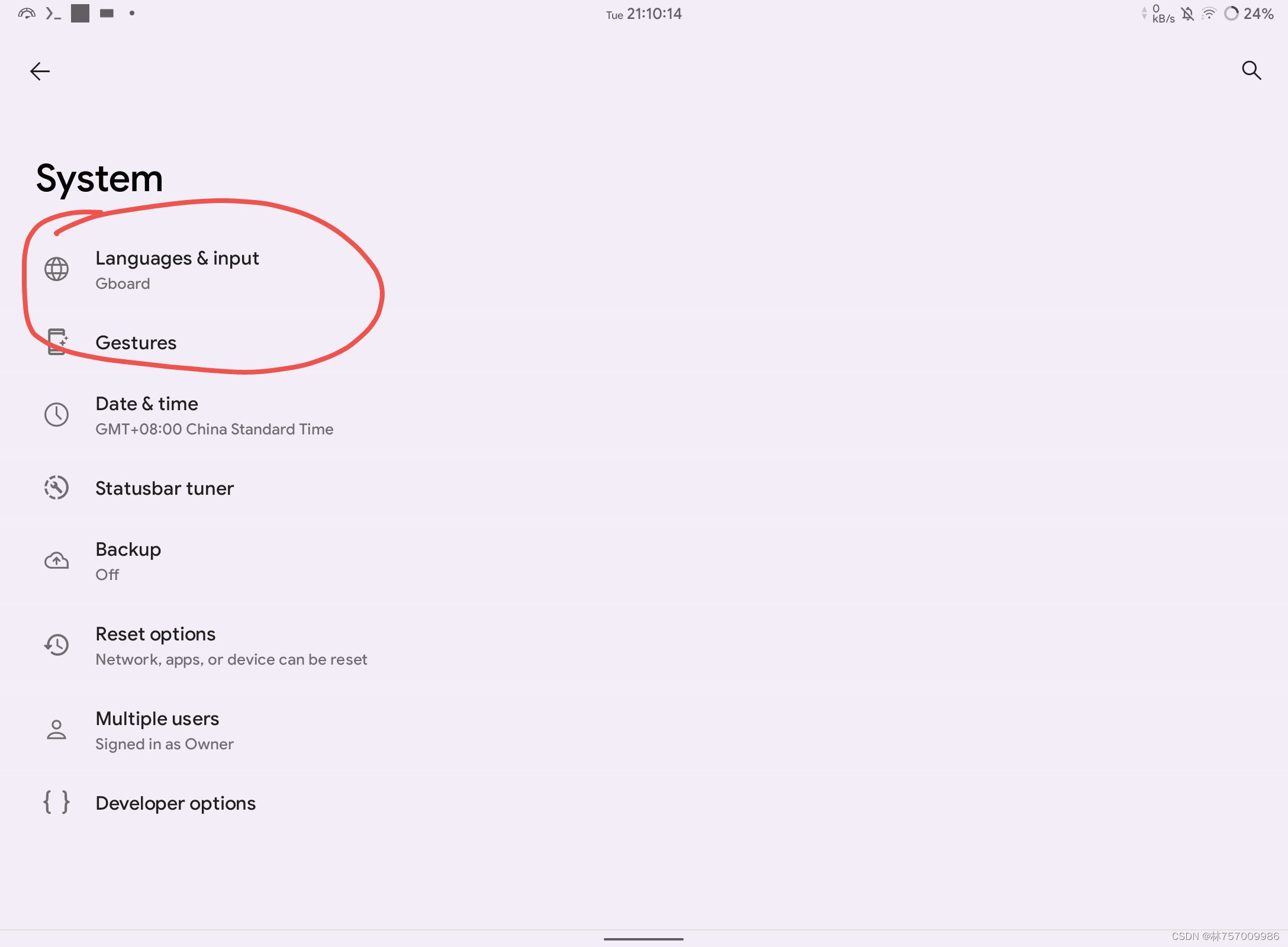
点进去后打开“Languages”
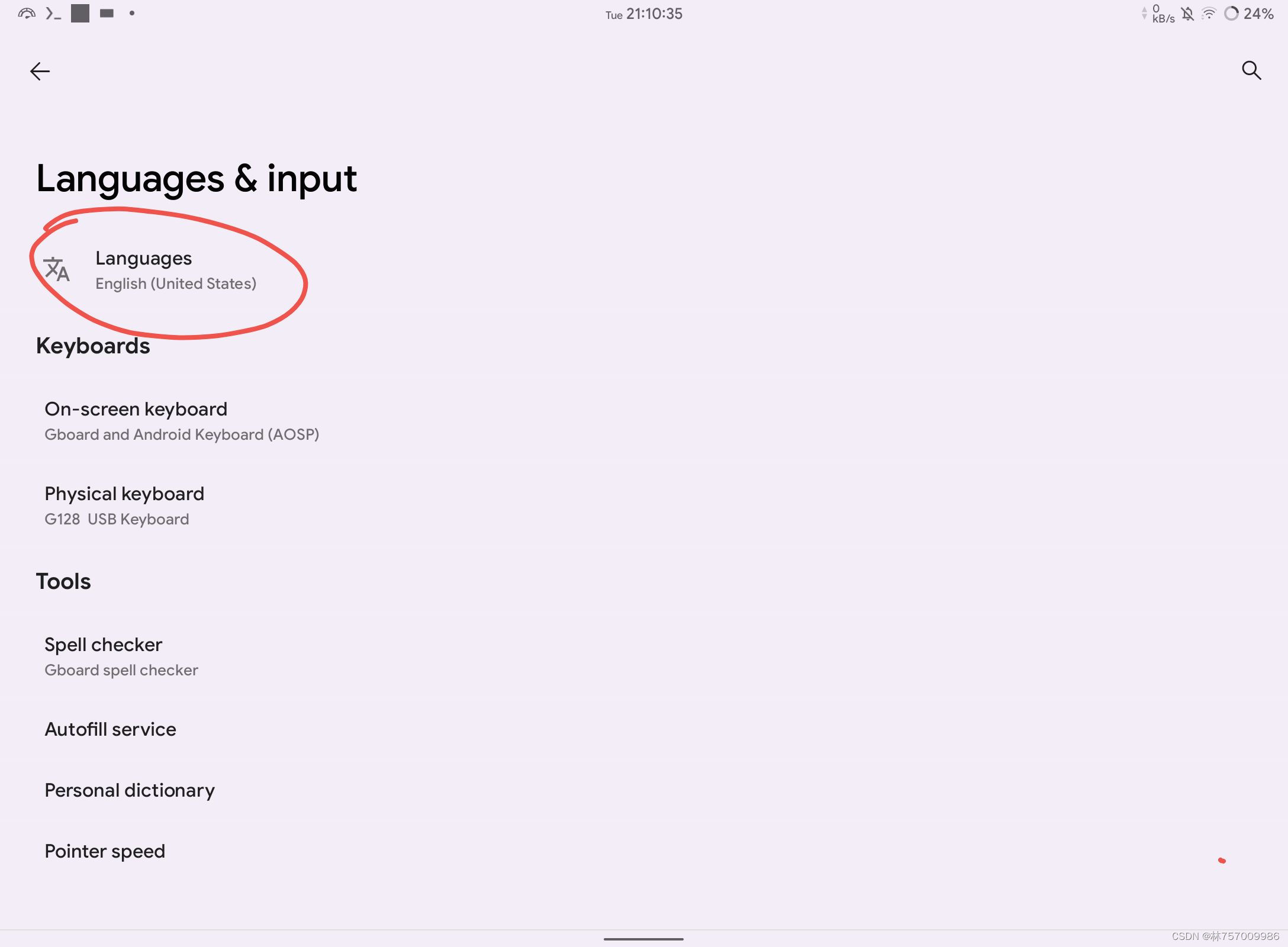
进去后点击“Add a Language”
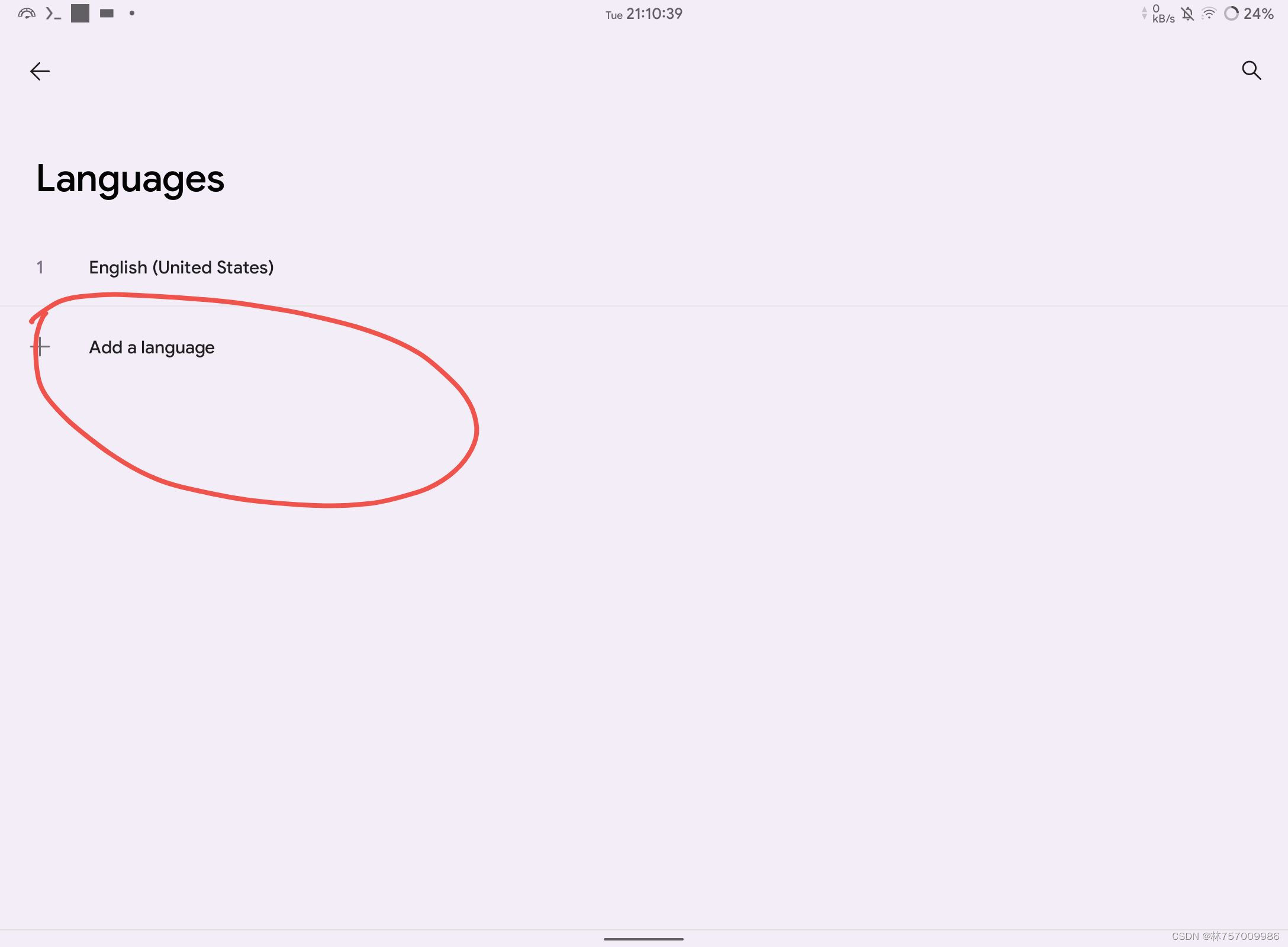
点进去就会有以下界面
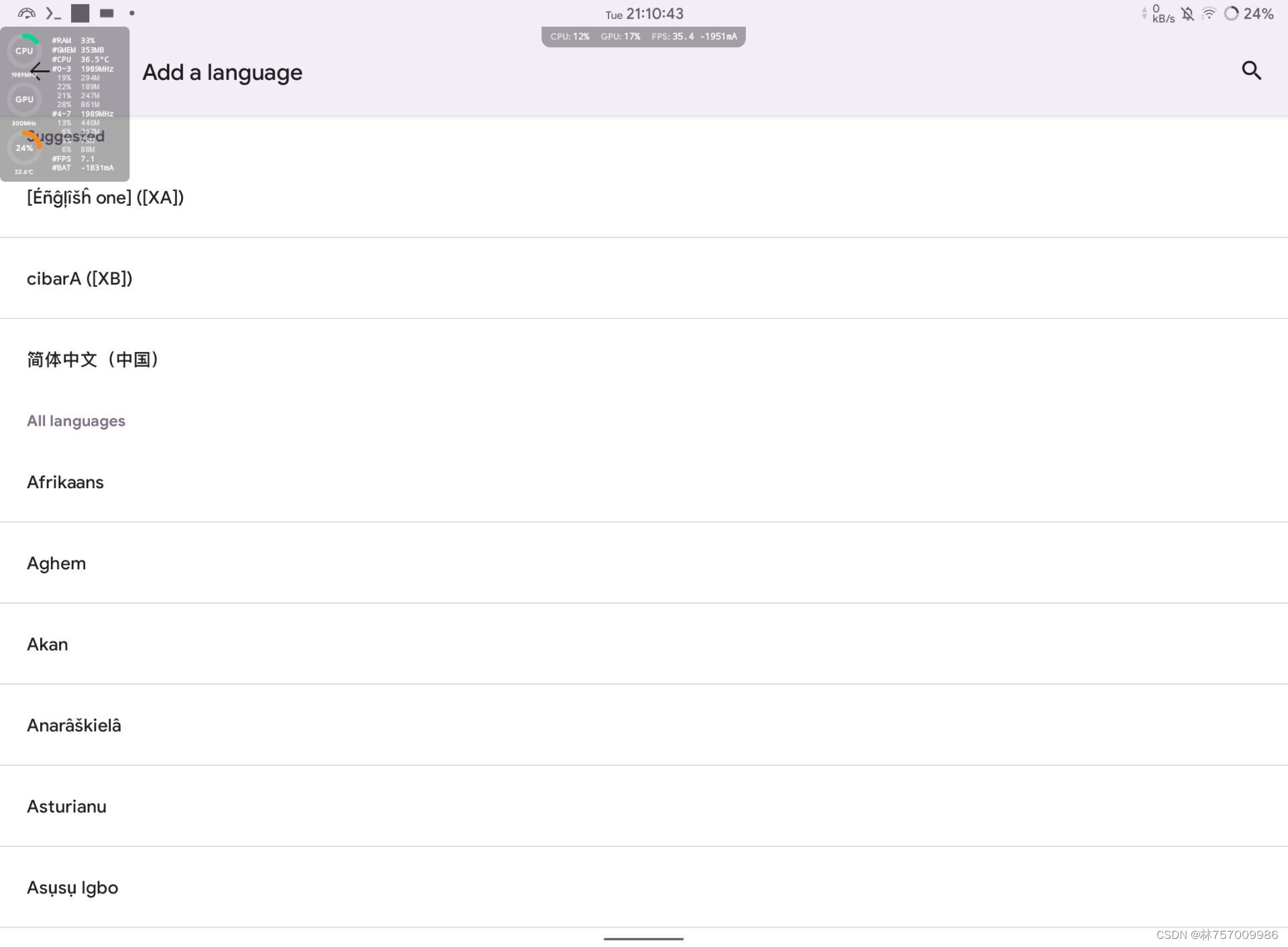
找到“简体中文(中国)” ,然后将“English”和“简体中文(中国)”位置调换
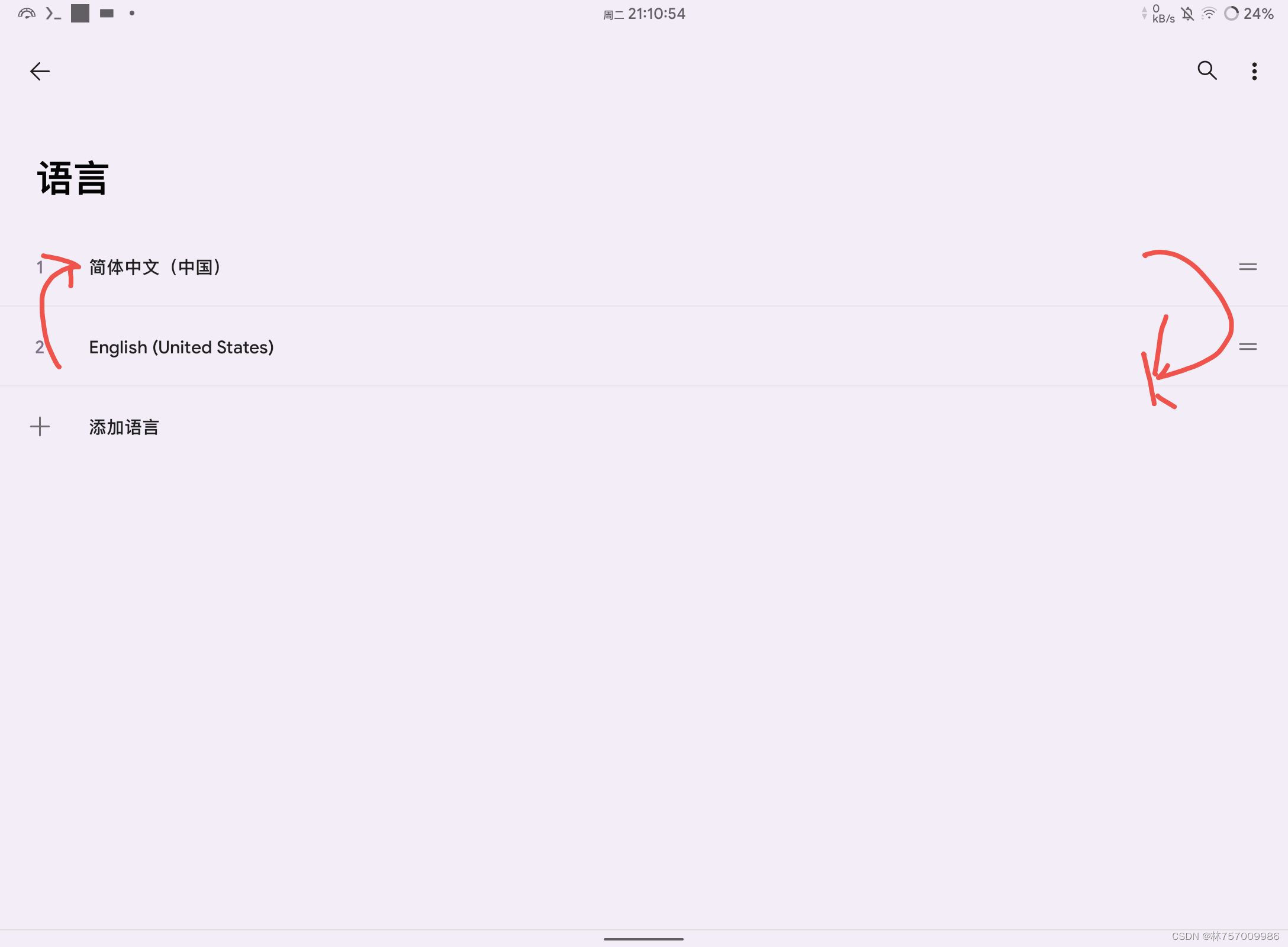
语言就设置为中文了
GSI命名规则
{arm|a64|arm64}_{a|b}{v|g}{N|S}-{vndklite|secure|personal}
| | | | |
| | | | vndklite: 适用于 VNDKLite 设备或用于常规设备上的可读写/system
| | | | |分区
| | | | secure: 删除了root权限且复原了系统prop用于通过谷歌网络安全验证
| | | | personal: 内置个人模组,供学习参考
| | | |
| | | N: 没有自带root
| | | S: 拥有PHH root (需要软件支持)
| | | (Z): *内置*eremitein的动态root
| | |
| | v: Vanilla, i.e. no GAPPS
| | g: 拥有标准 GAPPS
| | o: 拥有安卓Go GAPPS
| | (f): 内置 MicroG 和 FLOSS 替代 GAPPS
| |
| a: "A-only分区", i.e. system-as-system (最后使用于 Android 12)
| b: "AB/VAB分区", i.e. system-as-root
|
arm: ARM 32-位 (最后使用于 Android 12)
a64: ARM 32 位并使用 64 位程序
arm64: ARM 64-位近期发现有网站用户未经本人同意擅自搬运此文章,且未表明作者信息,请搬运者搬运时经过本人同意,感谢配合
本文链接:https://blog.csdn.net/qq_57349352/article/details/128645016
























 2万+
2万+

 被折叠的 条评论
为什么被折叠?
被折叠的 条评论
为什么被折叠?










